تاریخ یکی از مواردی است که شاید به نمایش آن در اسلایدهای پاورپوینت خود نیاز پیدا کنید.
شرکت تولیدکننده ی نرم افزار پاورپوینت فکر این نیاز شما را کرده و امکاناتی برای نمایش سفارشی تاریخ در اسلایدهای پاورپوینت گنجانده است.
برای یادگیری روش نمایش تاریخ در اسلایدهای پاورپوینت با ما همراه باشید…
نمایش تاریخ در اسلایدهای پاورپوینت:
مسیر طی شده: PowerPoint >> Insert >> Slide Numbers >> Date and time >> your settings >> Apply to All
تنظیمات نمایش تاریخ در اسلاید مشابه با روش شماره گذاری اسلایدهای پاورپوینت می باشد.
برای این کار پس از کلیک روی زبانه ی Insert گزینه ی Slide Number را انتخاب کنید.
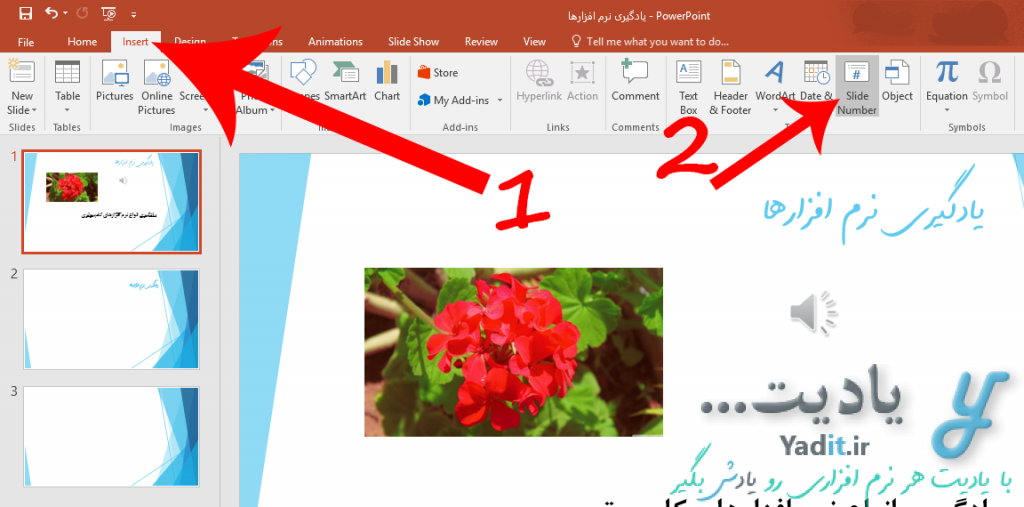
در پنجره ی باز شده با فعال کردن تیک Date and time گزینه های نمایش تاریخ در اسلایدها فعال می شوند.
شما می توانید با استفاده از لیست کشویی اول (Update automatically) فرمت نمایش تاریخ را انتخاب کنید.
کشویی دوم با عنوان Language برای انتخاب زبان نمایش تاریخ و کشویی سوم برای انتخاب نوع تقویم از نظر میلادی یا هجری قمری می باشد.
اما متاسفانه در این لیست گزینه ی تقویم شمسی وجود ندارد و شما برای وارد کردن تقویم شمسی باید به صورت دستی این کار را انجام دهید.
برای این کار تیک گزینه ی Fixed را فعال کنید و در کادر زیر آن تاریخ مورد نظر خود را به هر شکل دلخواهی که می خواهید وارد کنید.
محل نمایش تاریخ در قسمت پیش نمایش (Preview) پنجره نمایش داده می شود.
در صورتی که نمی خواهید تاریخ در اسلاید اول پاورپوینت نمایش داده شود می توانید تیک گزینه ی Don’t show on title slide را فعال کنید.
پس از انجام تنظیمات با کلیک روی Apply تاریخ تنها در اسلاید انتخاب شده نمایش داده می شود. برای نمایش تاریخ در همه ی اسلایدها باید روی گزینه ی Apply to All کلیک کنید.
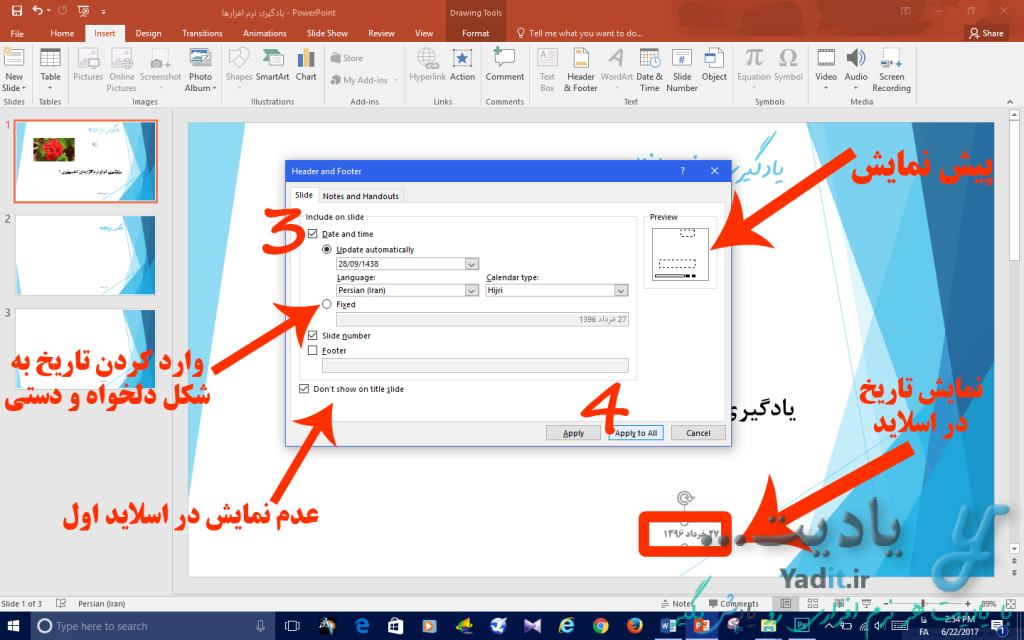
احتمال این که اعداد موجود در تاریخ به صورت لاتین نمایش داده شوند وجود دارد. روش تبدیل آن ها به اعداد فارسی مانند روش فارسی کردن شماره اسلایدها می باشد که برای یادگیری آن می توانید روی لینک مربوطه کلیک کنید.











































